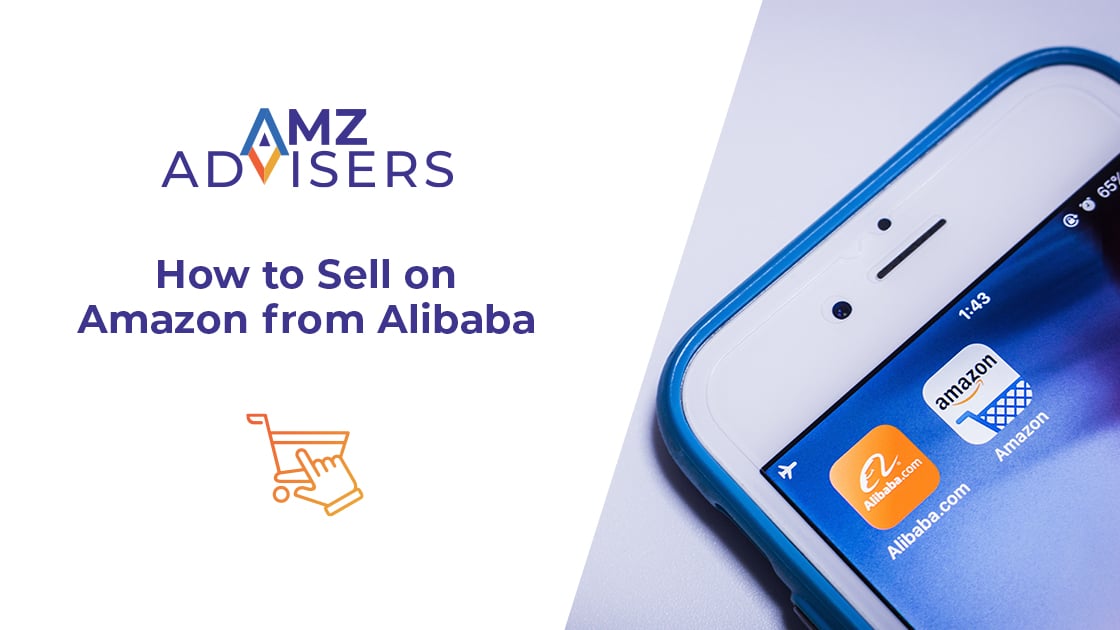ビジネスを成功させるには課題が伴いますが、Amazonベンダーになることは間違いなくそのXNUMXつです。
Amazon Vendor Centralプログラムは、時間の経過とともにプラットフォームで高い評判を築いてきたアクティブなセラーセントラルユーザー(特にメーカーまたはディストリビューター)にAmazon担当者によって提供されます。 そしてもちろん、Amazonのポリシーを常に遵守してきた人たち。
引き続き読んで、Amazon Vendor Centralの戦場での認知を得るためにベンダーが何をしているのかを学び、ベンダーになることがビジネスに有益かどうかを比較検討してください。
アマゾンベンダーになる方法
まず、売り手と売り手の違いを説明しましょう。
Amazonセラーセントラルのセラーは、プラットフォームを使用して顧客に製品を直接販売します。 一方、ベンダーはAmazon Vendor Centralで、自社製品を大量に直接卸売価格でAmazonに直接販売します。 アマゾンはフルフィルメントセンターに在庫を持ち、エンドコスチュームに販売しています。 これらの製品は、「Amazon.comからの出荷とAmazon.comからの販売」というキャッチフレーズを付けて、Amazonプラットフォームで以前に気付いたかもしれません。 ベンダーは顧客に直接注文を発送することもできます。
9年2019月XNUMX日、Amazonから コミュニケ ベンダーに対して、Amazon Brand Registryプログラムにブランドを登録することが義務付けられていると述べました。以前は、これはオプションでした。 これにより、Amazonの自動注文システムは、ブランド登録されている企業を優先して、より効率的に注文を続けることができます。
このイニシアチブはすでにプログラムに参加しているブランドにとって有益ですが、Amazonは ダイレクトフルフィルメントアカウント 登録されておらず、数千の企業と数百万ドルの売上高に影響を与えました。
Amazon Vendor Centralを使用すると、Amazonが製品の価格を管理することに注意してください。 あなたのビジネスは最低広告価格を設定し、Amazonはこのレートを適応させて売上を生み出します。 ベンダーは 最低広告価格(MAP) アマゾンはめったに行動を起こさないと聞いて一般的です。
招待制のパーティー

残念ながら、Amazon Vendorプログラムは招待制で提供されています。 招待状を延長する方法はいくつかあります。
- バイヤー担当者を通じて– Amazonの各製品カテゴリには、特定のカテゴリのサプライヤとの関係と注文の管理を担当するバイヤー担当者がいます。 これらのバイヤー担当者は、企業、ブランド、セラーをアマゾンベンダープログラムに招待することも担当します。 彼らはあなたの製品がアマゾンでうまく売れると信じるかどうかに基づいて招待をします。
- トップブランドであること –よく知られているブランドの場合、Amazonからベンダープログラムへの招待状が届く可能性があります。 アマゾンは彼らのプラットフォーム上で最大のブランドを持ちたいと思っており、あなたの製品をアマゾンが販売するように働きます。
- FBAまたはFBMユーザー –または、Amazonのバイヤーは、そのカテゴリーで非常によく売れている製品でFBAまたはFBMモデルを使用している場合は、ベンダープログラムに招待することもできます。
- 展示会への参加 –アマゾンのバイヤーはまた、見本市に定期的に出向き、うまくいくと信じている新製品や、トップセラーと競争すると信じている製品を探しています。 FBAまたはFBM.
- バイヤーからの招待状のリクエスト –このルートを希望するすべてのFBAおよびFBM販売者に希望があります。 アマゾンベンダーになるためのあなたのリクエストは、アマゾンのバイヤー担当者によってレビューされ、招待状が提供されるか、おそらくそれについて二度と何も聞かれることはありません。 招待状をリクエストしたときに招待状を受け取る可能性が最も高いのは、商品がAmazonのトップセラーであり、アカウントの状態が良好で、Amazonでの販売実績が確立されている場合です。
Amazonの招待状を受け取ったらどうすればよいですか?

Vendor Centralプログラムに参加するための招待状を受け取ったら、次のことを行う必要があります。
1.取引条件に同意します。
2.銀行の詳細を入力します。
条件を交渉してみることができますが、Amazonは常に最終的な決定権を持っています。
アマゾンはあなたから毎年マージンの改善を要求することも考慮に入れてください。 したがって、これらもコストに含めるようにしてください。
ベンダーアカウントの設定
Amazonのベンダーセットアッププロセスは少し長く、特に新しいアイテムのセットアップ(NIS)とコミットメントプランの領域では、やや混乱する可能性があります。
最初に行うことは、Amazonとの取引を開始するためのベンダーアカウントを設定するための最初の手順を適切に完了したことを確認することです。
- 所定の期間内にアカウントに関する確認が届かない場合は、 アマゾンに連絡する フォローアップする。
- セットアッププロセスをまだ完了していない場合は、新しいベンダーとしてVendor Centralにサインインし、アカウントのセットアップを開始します。
- セットアッププロセス中に入力した電子メールとパスワードですでにアクセスできる場合は、Vendor Centralにログインできるはずです。
- セットアッププロセスへようこそで[進捗状況の表示]テーブルを見つけます。各モジュールのステージと、先に進むために必要な手順を確認します。
- 不完全 –必要な情報を入力します。 これらの懸念事項のいくつか:契約条件への同意、銀行情報の追加、連絡先の追加、返品先住所の追加、および倉庫住所の追加。
- 保留中のAmazonアクション – Amazonで待機しています。アクションは不要です。 後日、モジュールが完了したことを確認し、モジュールが不完全な場合は必要な情報を入力してください。
- 記入済みの –このモジュールにアクセスして、情報を確認し、必要な更新を行います。
- すべてのモジュールが完成したら、最終承認のためにそれらを提出したことを確認してください。 これを行うには、[最終承認のために送信]ボタンを見つけます。 承認されると、Amazonとの注文関係が確立され、ビジネスに進むことができます。
- [設定]で連絡先情報、認証情報、倉庫の住所、新しいユーザー、ユーザー権限を更新します。
アマゾンベンダーとしての支払い
Amazon Vendor Centralの支払い条件は、あなたが考えるほど魅力的ではありません。
- ネット90プラン–アマゾンは90日後に支払います。
- 1/60ネット61プラン–アマゾンは61日後に支払います。 (Amazonは、1日以内に支払いを行うと、60%の割引を受けます。)
- 2/30ネット31プラン–Amazonは31日後に支払いを行います。 (Amazonが30日以内に支払いを行う場合、Amazonは支払いの2%割引を受けます)
ベンダーとして、Amazonに次のサービスの料金を支払う必要があります。
- マーケティング –製品の広告に関連する料金
- 送金 –アマゾンからあなたのビジネスに資金を転送するための費用
- 協同組合 –製品のAmazonホスティングの費用に関連する料金
- 梱包 –製品の発送と発送に関連する費用
新しいアイテムの設定を最適化する
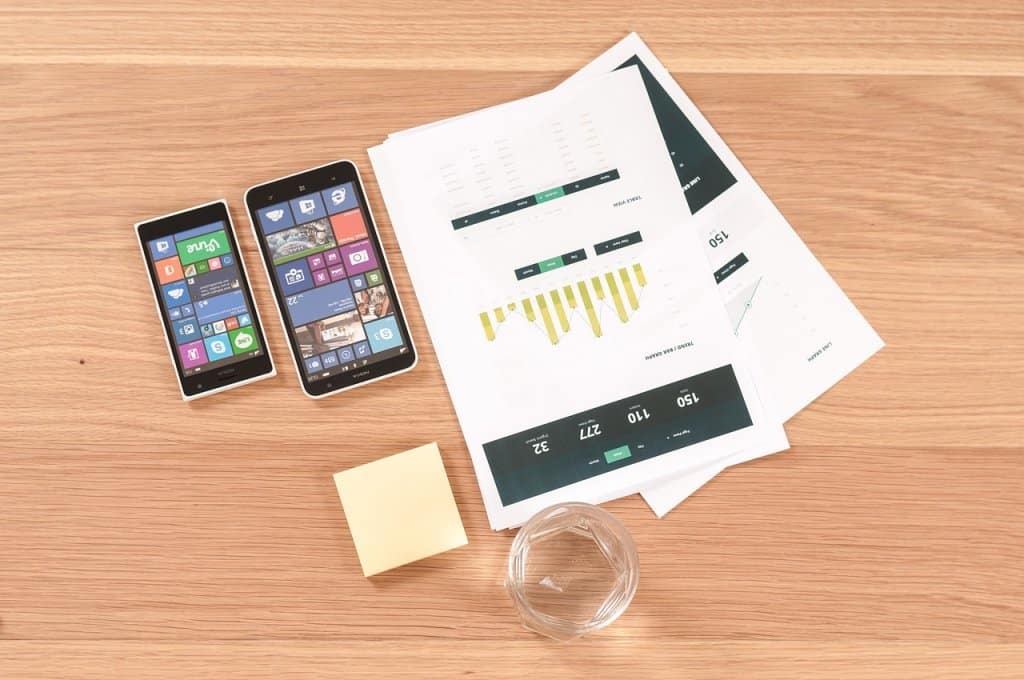
新しいAmazonベンダーとして、アカウントのホームページから、アカウントのほとんどの領域と注文を管理できます。
この時点での最初のステップのXNUMXつは、ASINを作成して商品を表示することにより、Amazonカタログに商品を追加することです。
ただし、その前に、アイテムが最適化されていることを確認するためのいくつかの手順があります。
時間をかけてNISを正しく行うことは、次のことを避けるために極めて重要です。
- 顧客の不満;
- バーコードと配信エラー。
- アイテムの入手不可。
- そして重大な価格設定事故。
オフラインドキュメント、Googleドライブ、この目的のために準備したデータベースなど、製品情報はすべてスプレッドシートに保存する必要があります。
アイテムチェックリストの最適化
- チェック UPC / EAN / GTINを使用して、マスターカートンIDだけでなく、各製品に消費者向けパッケージレベルで一意のバーコードがあることを確認します。 また、Amazonの基準に従って、適切な消費者バーコードがパッケージにラベル付けされていることを確認してください。
- ダウンロード Amazonセットアップフォームを確認して、さまざまな商品タイトルがどのように作成されるかを理解してください。 一部のフォームは異なる列の情報を組み合わせますが、他のフォームでは、希望の製品タイトルを入力したり、別の製品タイトルを提案したりできます。 場合によっては、 、 、 フォーマットが守られます。 商品タイトルで利用可能な柔軟性を最大化して読みやすくし、関連するキーワードをAmazonの検索エンジンでインデックスに登録します。
- 時間をかけて 各製品の説得力のある箇条書きを作成する。 製品のこれらの主要な機能と利点は、買い物客があなたの製品についてもっと読むように促すものです。 第三者の声を使用し、誇張せずに製品についてはっきりと話します。 製品が優れている理由とその価値について説明します。
- 説明を追加 同様に、Amazonで検索する場合でも、実際の口調で文章を作成する場合でも、買い物客があなたのリストを見つけるのに役立つキーワードを追加して、売り込みを避けます。
- プロの画像を完成させる、モバイル向けに最適化します。 ほとんどの買い物客はAmazonアプリを使用しているため、モバイルデバイスで商品をはっきりと見ることができる必要があります。 画像をオンラインストレージに保存して、アーティファクトを防止し、UPCコードで名前を付けます。
NISアイテムチェックリストの処理
- テンプレートを確認する アップロードの準備ができていることを確認します。
- ナビゲート [アイテム]タブに移動して、商品の追加と画像のアップロードを開始します。 各製品には少なくともXNUMXつの画像が必要です。
- Vendor Centralからエラーが発生した場合、 必須フィールドをもう一度確認してください そして再アップロード。
- リクエスト XNUMXページの色やサイズなどのスタイルのバリエーション。 これにより、レビューが集約され、リスティングの検索の関連性と顧客のショッピング体験が向上します。 選択した属性を確認して、買い物客がクリックするかドロップダウンを使用してさまざまな選択肢を確認すると、箇条書きと画像が変更されるようにします。
- ダウンロード リソースセンターからバリエーションテンプレートを参照して、それがどのように機能するかを理解します。
- レビュー それがあなたが意図した方法で出てくることを確認するためにこれまでに持っているもの。 Amazonに表示される内容が、NISフォームに入力したとおりにならない場合があります。
商品情報、バリエーションセット、画像が正しく、適切に表示されることを確認してください。
- Vendor CentralでAmazon ASINを構築する コンテンツの制御を維持するため。 サードパーティの販売者にASINの作成を許可すると、箇条書きや説明など、コンテンツをあまり制御できなくなります。
コントロールを確実に維持するには、AmazonからASINを割り当てるまで、セットアップ情報をチャネルにリリースしないでください。
サードパーティの販売者がこの設定を行うと、おそらくあなたのUPCと部品番号が使用され、AmazonはそのASINをベンダーコードに割り当てます。
サードパーティの販売者は別のUPCを使用する場合があり、これにより別のページとASINが作成されます。 これは、これを手動でページとASINにマージするためのチケットを作成する必要があるため、より多くの問題を意味します。
次は何だ?

Amazonが送信を処理します、エラーのトラブルシューティングを行い、ASINを作成します。 プロセスが完了すると、通知が届きます。
新しいアイテムのアップロードが完了したら、AmazonにXNUMX〜XNUMX日間待ってから、それらが有効かどうかを確認します。
さらに数日以内に、Amazonが注文するはずです。
Amazonは、注文関連の情報を交換するために電子データ交換(EDI)統合を好むことに注意してください。 会社が統合されている、または統合される可能性がある場合は、リソースセンターの[技術]タブにアクセスして、EDIに慣れてください。
EDIの856つの利点は、EDI XNUMXドキュメントを送信するために倉庫の住所情報を提供する必要がなくなることです。
*** EDIでは、運賃条件が前払いに設定されていることにも注意してください。
コミットメント計画への製品の追加
既存のコミットメントプランの商品をAmazonカタログに追加できます。
また、既存のコミットメントプランの製品詳細を追加することもできます。 手順は次のとおりです。
- ナビゲート ベンダーセントラルのアイテムと製品の追加に移動し、処理するアクションを選択します。コミットメントプラン製品を追加するか、コミットメントプラン製品の詳細を追加します。
- テンプレートを選択 コミットメントプランを操作してナビゲートします。 希望するコミットメント計画を選択してください。 または、ヘッダー行のボックスをクリックして、表にリストされているすべてのコミットメント計画を選択します。 使用しているMicrosoft Officeのバージョンを選択してテンプレートをダウンロードするか、[Inovisから製品をインポート]をクリックします。
- ダウンロードしたExcelテンプレートを保存します。 デフォルトのファイル拡張子は変更しないでください。 テンプレートを開き、不足している製品の詳細を追加します。 追加が完了したら、Amazonメニューと[テンプレートの検証]をクリックします。 エラーがないかもう一度確認し、テンプレートを保存します。
- Vendor Centralに戻る [製品の追加]に移動します。[参照]をクリックし、テンプレートファイルを選択して、ファイルを送信します。
ファイルを送信したら、Amazonが確認するのを待つだけで準備完了です。
お問い合わせ AMZアドバイザー Amazon Vendor Centralに関する個人化された情報、またはAmazonで成功するビジネスの構築に関連するあらゆるものを受け取るため。